CollegeBLOG
Die Seite wurde neu angelegt: „=== Herzlich Willkommen! === Hier erhaltet Ihr eine kurze Anleitung , wie Ihr euren eigenen individuellen Blog auf Blogger.com erstellen könnt. Bei Rückfragen könnt Ihr uns jederzeit auf unserem Blog [https://collegeblogupb.blogspot.com/?zx=3e8e7cb8d7b2e392 ''CollegeBLOG''] kontaktieren und wir helfen euch gerne dabei. '''Schrittweise Anleitung:''' '''1.''' Rufe die Website von [https://www.blogger.com/ Blogger.com] auf. '''2.''' Klicke auf…“ |
|||
| (9 dazwischenliegende Versionen desselben Benutzers werden nicht angezeigt) | |||
| Zeile 1: | Zeile 1: | ||
=== Herzlich Willkommen! === | === Schritt für Schritt zum eigenen Blog auf Blogger.com === | ||
=== Herzlich Willkommen auf unserem MOOC! === | |||
Wir vom CollegeBlogger Team möchten dieses Medium hier nutzen, um Euch eine kurze Anleitung zur Erstellung eines individuellen Blogs auf Blogger.com geben. Bei Rückfragen könnt Ihr uns jederzeit auf unserem Blog [https://collegeblogupb.blogspot.com/?zx=3e8e7cb8d7b2e392 ''CollegeBLOG''] kontaktieren und wir helfen euch gerne weiter. | |||
'''Schrittweise Anleitung:''' | '''Schrittweise Anleitung:''' | ||
'''Schritt 1:''' Ruft die Website von [https://www.blogger.com/ Blogger.com] auf. | |||
'''Schritt 2:''' Klickt auf Button "Anmelden", welcher sich in der oberen rechten Ecke befindet. Gebt dann alle für die Anmeldung erforderlichen Informationen ein, um Euch mit einem Google-Konto anzumelden. Wichtig ist, Ihr benötigst ein Google-Konto d. h. eventuell musst du zuerst ein entsprechendes Google-Konto erstellen. | |||
[[Datei:Anmelde.png|mini|zentriert]] | |||
'''3 | '''Schritt 3:''' Nachdem Ihr euch angemeldet habt, werdet ihr auf die Bearbeitungsmaske weitergeleitet. Klicke auf den Button "Neuer Blog...", um einen neuen Blog zu erstellen. | ||
[[Datei:M3.png|mini|zentriert]] | |||
'''4 | '''Schritt 4:''' Es öffnet sich ein Popup-Fenster, in welchem Ihr die Blogdetails eintragen müsst, wie: | ||
* Titel: Gib Deinem Blog einen aussagekräftigen Titel. | * '''Titel:''' Gib Deinem Blog einen aussagekräftigen Titel. | ||
* Adresse: Wähle eine eindeutige und passende URL für Deinen Blog. Diese Adresse wird Teil der Blog-URL sein (z. B. deinblogname.blogspot.com). | [[Datei:T.png|mini|zentriert]] | ||
* Vorlage: | * '''Adresse:''' Wähle eine eindeutige und passende URL für Deinen Blog. Diese Adresse wird Teil der Blog-URL sein (z. B. deinblogname.blogspot.com). | ||
[[Datei:Bildschirmfoto 2024-01-17 um 16.43.43.png|mini|zentriert]] | |||
* '''Vorlage:''' Wählt ein für euren Blog passendes Design. Keine Sorge, Ihr könnt das Design jeder Zeit ändern! | |||
[[Datei:Bildschirmfoto 2024-01-17 um 16.51.10.png|mini|zentriert]] | |||
'''5 | '''Schritt 5:''' Klicke nun auf den Button "Erstellen", nachdem Du alle erforderlichen Informationen eingegeben hast. Euer Blog wird nun final erstellt und Ihr werdet auf die Bearbeitungsmaske weitergeleitet. | ||
'''6 | '''Schritt 6:''' Yuhuuu! Ihr habt erfolgreich Euren eigenen Blog auf Blogger.com erstellt, nun kann die Ausarbeitung starten. | ||
===Nun haben wir noch ein paar Aufgaben zu Eurer eigenen Überprüfung entwickelt=== | |||
=== Multiple-Choice === | |||
{{:MOOC it: Multiple-Choice}} | |||
{{:Multiple-Choice Anfang}} | |||
'''Wie heißt der Blog, an wen Ihr euch bei Fragen erstmal wenden könnt?''' | |||
(CollegeBLOG) | |||
(!Blog) | |||
(!Collegeblock) | |||
(!CollegeBLOCK) | |||
'''Was für ein Konto benötigt Ihr, um euch bei Blogger.com anzumelden?''' | |||
(!CollegeBLOG-Konto) | |||
(!Blogger.com-Konto) | |||
(Google-Konto) | |||
(!Microsoft-Konto) | |||
'''Welche Elemente könnten auf Eurem Blog jederzeit geändert werden?''' | |||
(!Titel) | |||
(!URL) | |||
(Inhalt) | |||
(Design) | |||
{{:Multiple-Choice Ende}} | |||
== Drag and Drop == | |||
{{:MOOC it: Drag and Drop}} | |||
<div class="lueckentext-quiz"> | |||
{| class="wikitable" | |||
! Ordne die richtigen Begriffe zur Phase der Blogerstellung zu. | |||
! Phase | |||
|- | |||
| '''CollegeBLOG MOOC lesen''' | |||
| 1. | |||
|- | |||
| '''Blogger.com aufraufen''' | |||
| 2. | |||
|- | |||
| '''Mit Google anmelden & ggf. Google-Konto vorher erstellen''' | |||
| 3. | |||
|- | |||
| '''Neuen Blog... auswählen ''' | |||
| 4. | |||
|- | |||
| '''Blog benennen''' | |||
| 5. | |||
|- | |||
| '''Blog URL vergeben''' | |||
| 6. | |||
|- | |||
| '''Sichern''' | |||
| 7. | |||
|- | |||
| '''Blog ist erstellt und fertig für die Bearbeitung''' | |||
| 8. | |||
|} | |||
</div> | |||
<br> | |||
... | |||
<br /> | |||
Super! Nun seid Ihr am Ende unseres kleinen MOOCs zur Erstellung eines Blogs auf Blogger.com angekommen. | |||
Wir hoffen Ihr konntet alle Schritte nachvollziehen und seid nun bestens für Eure eigene Blogerstellung vorbereitet. | |||
Schaut gerne auch auf unserem Blog vorbei, dort warten weitere spannende Themen auf euch! | |||
''Eure CollegeBlogger'' | |||
Aktuelle Version vom 18. Januar 2024, 10:16 Uhr
Schritt für Schritt zum eigenen Blog auf Blogger.com
Herzlich Willkommen auf unserem MOOC!
Wir vom CollegeBlogger Team möchten dieses Medium hier nutzen, um Euch eine kurze Anleitung zur Erstellung eines individuellen Blogs auf Blogger.com geben. Bei Rückfragen könnt Ihr uns jederzeit auf unserem Blog CollegeBLOG kontaktieren und wir helfen euch gerne weiter.
Schrittweise Anleitung:
Schritt 1: Ruft die Website von Blogger.com auf.
Schritt 2: Klickt auf Button "Anmelden", welcher sich in der oberen rechten Ecke befindet. Gebt dann alle für die Anmeldung erforderlichen Informationen ein, um Euch mit einem Google-Konto anzumelden. Wichtig ist, Ihr benötigst ein Google-Konto d. h. eventuell musst du zuerst ein entsprechendes Google-Konto erstellen.
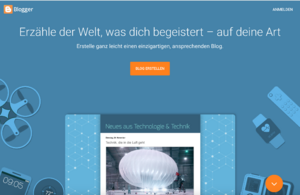
Schritt 3: Nachdem Ihr euch angemeldet habt, werdet ihr auf die Bearbeitungsmaske weitergeleitet. Klicke auf den Button "Neuer Blog...", um einen neuen Blog zu erstellen.
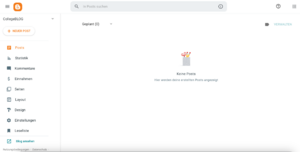
Schritt 4: Es öffnet sich ein Popup-Fenster, in welchem Ihr die Blogdetails eintragen müsst, wie:
- Titel: Gib Deinem Blog einen aussagekräftigen Titel.
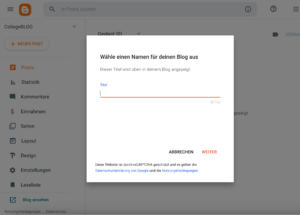
- Adresse: Wähle eine eindeutige und passende URL für Deinen Blog. Diese Adresse wird Teil der Blog-URL sein (z. B. deinblogname.blogspot.com).

- Vorlage: Wählt ein für euren Blog passendes Design. Keine Sorge, Ihr könnt das Design jeder Zeit ändern!
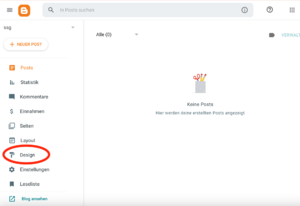
Schritt 5: Klicke nun auf den Button "Erstellen", nachdem Du alle erforderlichen Informationen eingegeben hast. Euer Blog wird nun final erstellt und Ihr werdet auf die Bearbeitungsmaske weitergeleitet.
Schritt 6: Yuhuuu! Ihr habt erfolgreich Euren eigenen Blog auf Blogger.com erstellt, nun kann die Ausarbeitung starten.
Nun haben wir noch ein paar Aufgaben zu Eurer eigenen Überprüfung entwickelt
Multiple-Choice
| Stelle Multiple-Choice-Fragen. Trage in der Klammer für "RICHTIG" die richtige Antwort ein und für "FALSCH" jeweils eine falsche Antwort. Alle mit "!" gekennzeichneten Antworten sind FALSCH. |
Wie heißt der Blog, an wen Ihr euch bei Fragen erstmal wenden könnt? (CollegeBLOG) (!Blog) (!Collegeblock) (!CollegeBLOCK)
Was für ein Konto benötigt Ihr, um euch bei Blogger.com anzumelden? (!CollegeBLOG-Konto) (!Blogger.com-Konto) (Google-Konto) (!Microsoft-Konto)
Welche Elemente könnten auf Eurem Blog jederzeit geändert werden? (!Titel) (!URL) (Inhalt) (Design)
Drag and Drop
Erstelle ein Zuordnungsspiel
|
| Ordne die richtigen Begriffe zur Phase der Blogerstellung zu. | Phase |
|---|---|
| CollegeBLOG MOOC lesen | 1. |
| Blogger.com aufraufen | 2. |
| Mit Google anmelden & ggf. Google-Konto vorher erstellen | 3. |
| Neuen Blog... auswählen | 4. |
| Blog benennen | 5. |
| Blog URL vergeben | 6. |
| Sichern | 7. |
| Blog ist erstellt und fertig für die Bearbeitung | 8.
|
...
Super! Nun seid Ihr am Ende unseres kleinen MOOCs zur Erstellung eines Blogs auf Blogger.com angekommen. Wir hoffen Ihr konntet alle Schritte nachvollziehen und seid nun bestens für Eure eigene Blogerstellung vorbereitet. Schaut gerne auch auf unserem Blog vorbei, dort warten weitere spannende Themen auf euch!
Eure CollegeBlogger
